Η αναζήτηση των Windows, από προεπιλογή, αναζητά μόνο το Cdrive ή όποια μονάδα δίσκου έχετε εγκαταστήσει τα Windows 10. Δεν είναι κακό χαρακτηριστικό εάν λειτουργεί και για να το επεκτείνετε σε άλλες μονάδες στο σύστημά σας μπορεί να το κάνει ακόμα πιο χρήσιμο. Φυσικά, από το κουτί αυτό δεν συμβαίνει, έτσι μπορείτε να αναζητήσετε άλλες μονάδες από την αναζήτηση των Windows.
Πρέπει να αναφέρουμε ότι όταν προσθέτετε πρώτα μια ολόκληρη μονάδα δίσκου στο ευρετήριο των Windows, μπορεί να επιβραδυνθεί ενώ τα αρχεία είναι ευρετηριασμένα.
Αναφέρετε άλλους δίσκους
Στην αναζήτηση των Windows στα 'Επιλογές ευρετηρίου' και πατήστε το αποτέλεσμα του πίνακα ελέγχου.

Κάντε κλικ στο κουμπί Τροποποίηση και θα εμφανιστεί ένα νέο παράθυροΆνοιξε. Όλες οι άλλες μονάδες, εσωτερικές και εξωτερικές, θα εμφανίζονται σε αυτό το παράθυρο. Μπορείτε να επιλέξετε μια ολόκληρη μονάδα δίσκου ή αν θέλετε απλώς να κάνετε ευρετηρίαση συγκεκριμένων φακέλων σε διαφορετική μονάδα δίσκου, μπορείτε να την αναπτύξετε και να επιλέξετε τους φακέλους που θέλετε να αναγράψετε. Κάντε κλικ στο κουμπί OK.
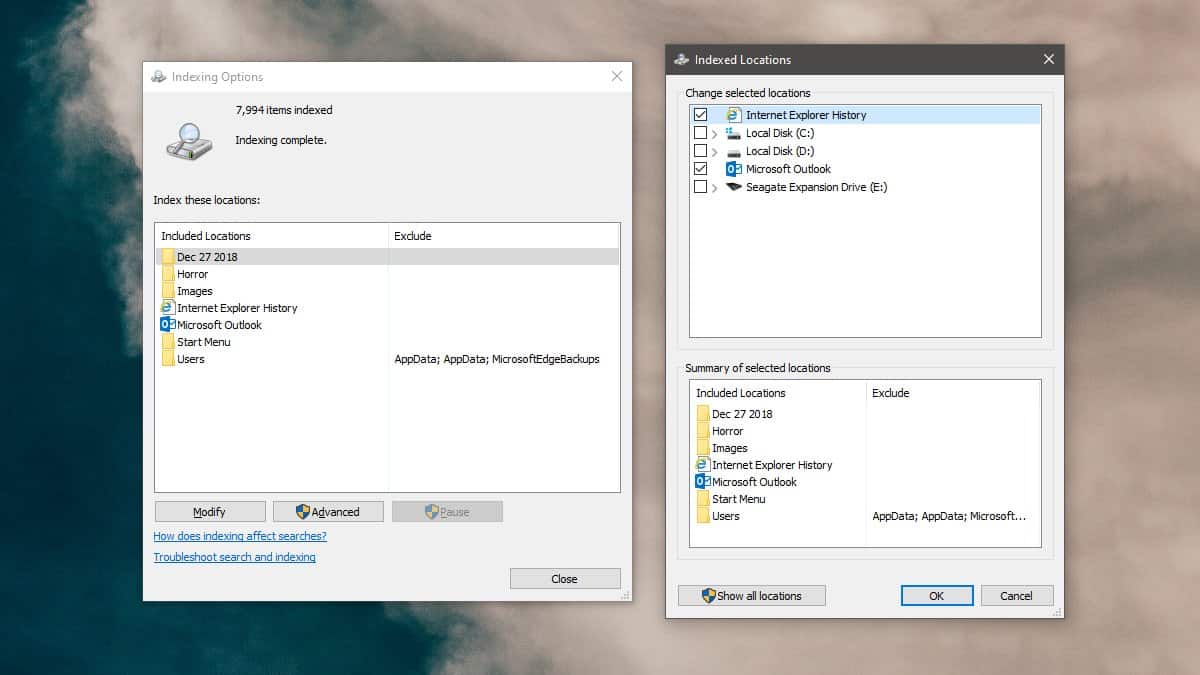
Όταν προσθέτετε μια νέα θέση, την ΕυρετηρίασηΟι επιλογές θα σας δείξουν ένα μήνυμα "Η ταχύτητα ευρετηρίου είναι μειωμένη λόγω της δραστηριότητας του χρήστη". Αυτό θα είναι προσωρινό. Με την προσθήκη των νέων τοποθεσιών, θα χρειαστεί λίγος χρόνος για την ευρετηρίαση όλων των αρχείων. Μόλις τα αρχεία έχουν ευρετηριαστεί, όλα θα επανέλθουν στο φυσιολογικό.
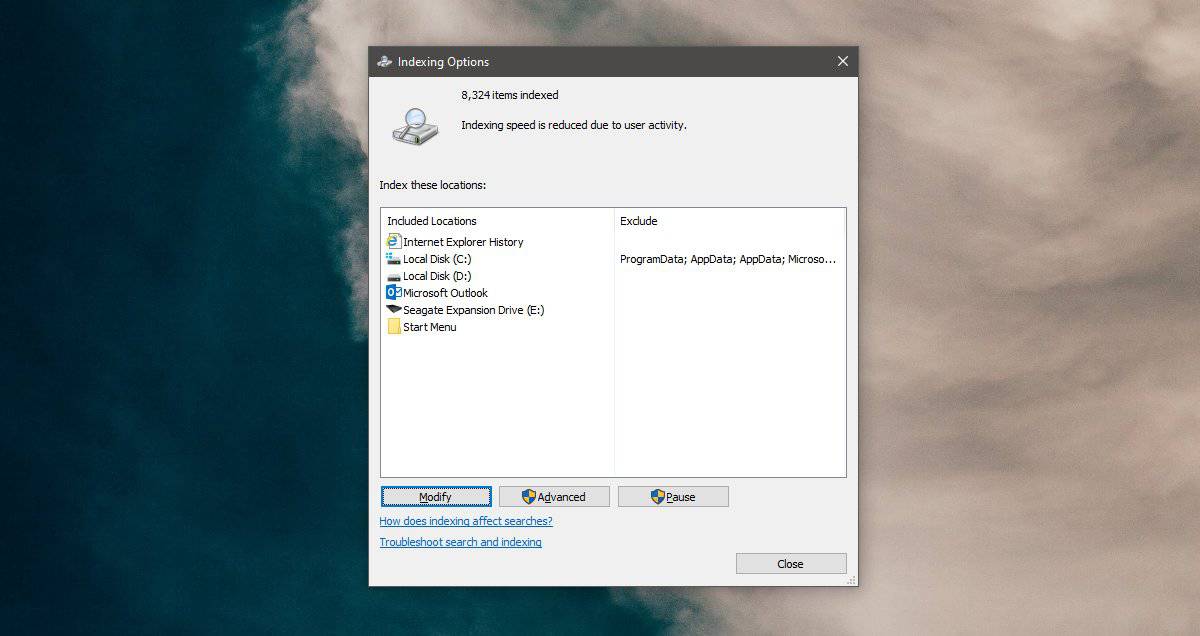
Βελτιωμένη αναζήτηση
Τα Windows 10 έχουν δύο διαφορετικές λειτουργίες αναζήτησης. Κλασικό και Ενισχυμένο. Η βελτιωμένη αναζήτηση θα αναζητήσει περισσότερες από τις προεπιλεγμένες τοποθεσίες και εάν την ενεργοποιήσετε, θα πραγματοποιήσει αναζήτηση σε ολόκληρο τον υπολογιστή σας.
Για να το ενεργοποιήσετε, ανοίξτε την εφαρμογή Ρυθμίσεις και μεταβείτε στην ομάδα Αναζήτηση ρυθμίσεων. Εάν βρίσκεστε σε μια παλαιότερη έκδοση των Windows 10, ίσως χρειαστεί να μεταβείτε στην ομάδα ρυθμίσεων της Cortana.
Στην ομάδα "Αναζήτηση" των ρυθμίσεων, επιλέξτε την καρτέλα "Αναζήτηση Windows". Στην ενότητα "Εύρεση αρχείων μου" επιλέξτε την επιλογή Ενισχυμένη.
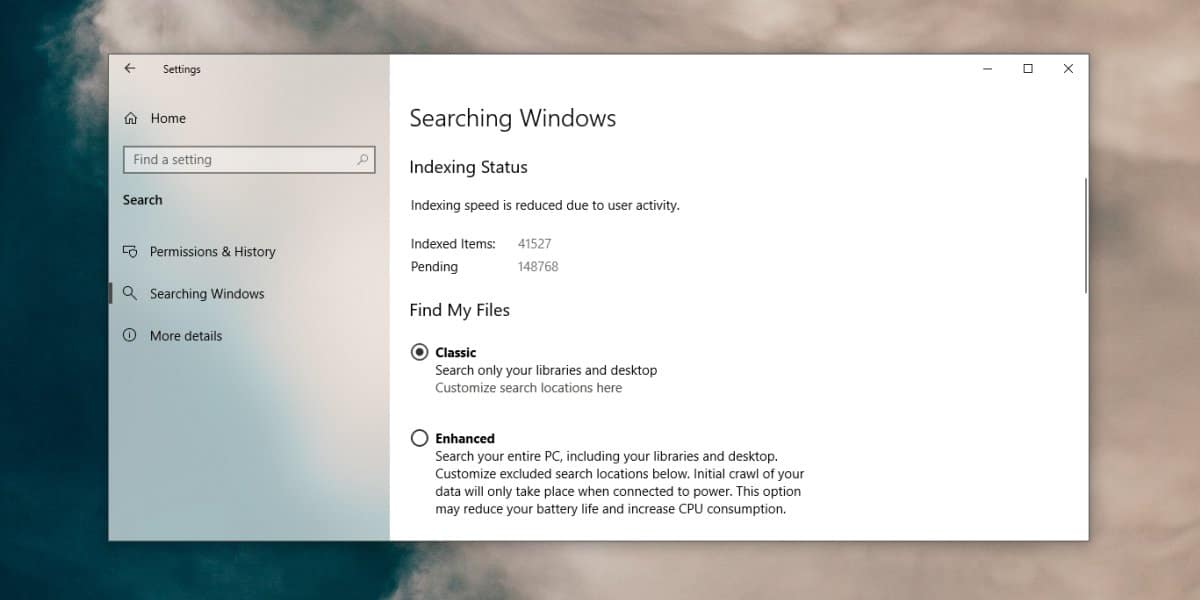
Εξαιρουμένων των τοποθεσιών
Μπορείτε να προσθέσετε ολόκληρες μονάδες δίσκου ή να επιλέξετε τοποθεσίες στο ευρετήριο αναζήτησης των Windows, ωστόσο δεν είναι απίθανο να θέλετε να εξαιρέσετε συγκεκριμένες τοποθεσίες ενώ εξακολουθείτε να προσθέσετε ευρετήριο για όλα τα υπόλοιπα.
Για να αποκλείσετε ορισμένους φακέλους, μπορείτε να περάσετε και τις δύο επιλογές ευρετηρίασης και την καρτέλα "Αναζήτηση Windows" στην εφαρμογή "Ρυθμίσεις".
Στην περιοχή Επιλογές ευρετηρίου, αναπτύξτε τη μονάδα δίσκου που θέλετε να προσθέσετε στο ευρετήριο και καταργήστε την επιλογή των φακέλων που θέλετε να εξαιρέσετε.
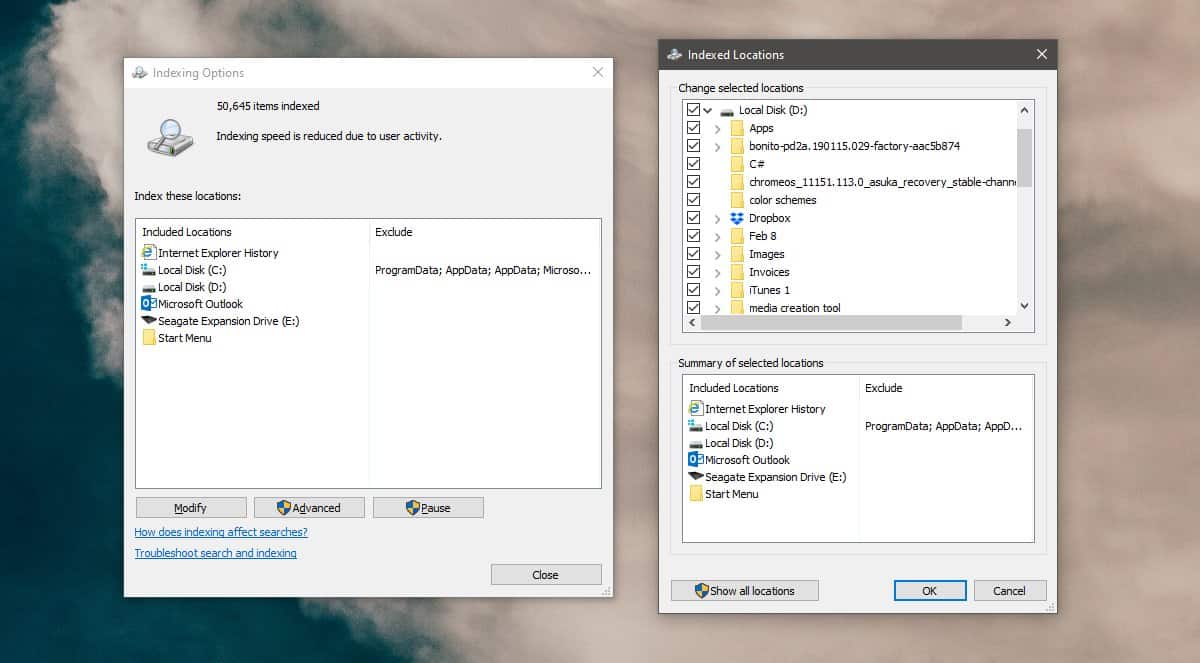
Στην εφαρμογή "Ρυθμίσεις", μεταβείτε στην επιλογή Αναζήτηση> Αναζήτηση στα Windows. Κάντε κύλιση προς τα κάτω και κάντε κλικ στο κουμπί "Προσθήκη αποκλεισμένου φακέλου". Επιλέξτε το φάκελο που θέλετε να εξαιρέσετε και δεν θα είναι ευρετηριασμένο / προς αναζήτηση.
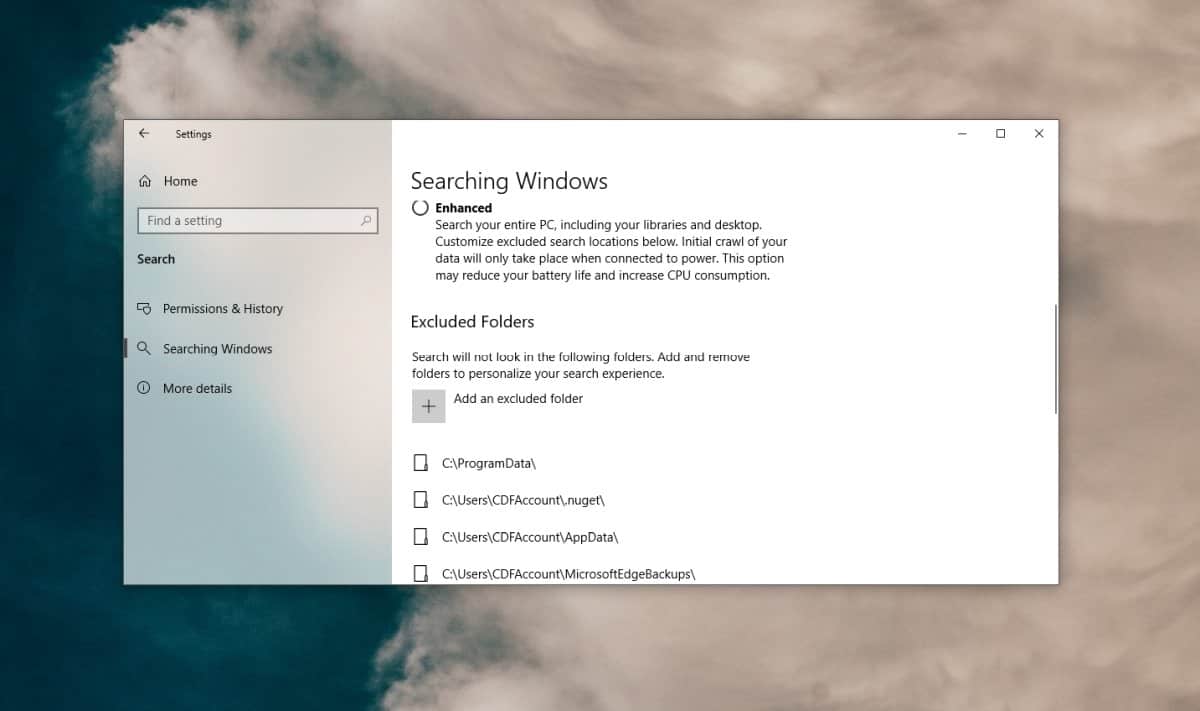













Σχόλια